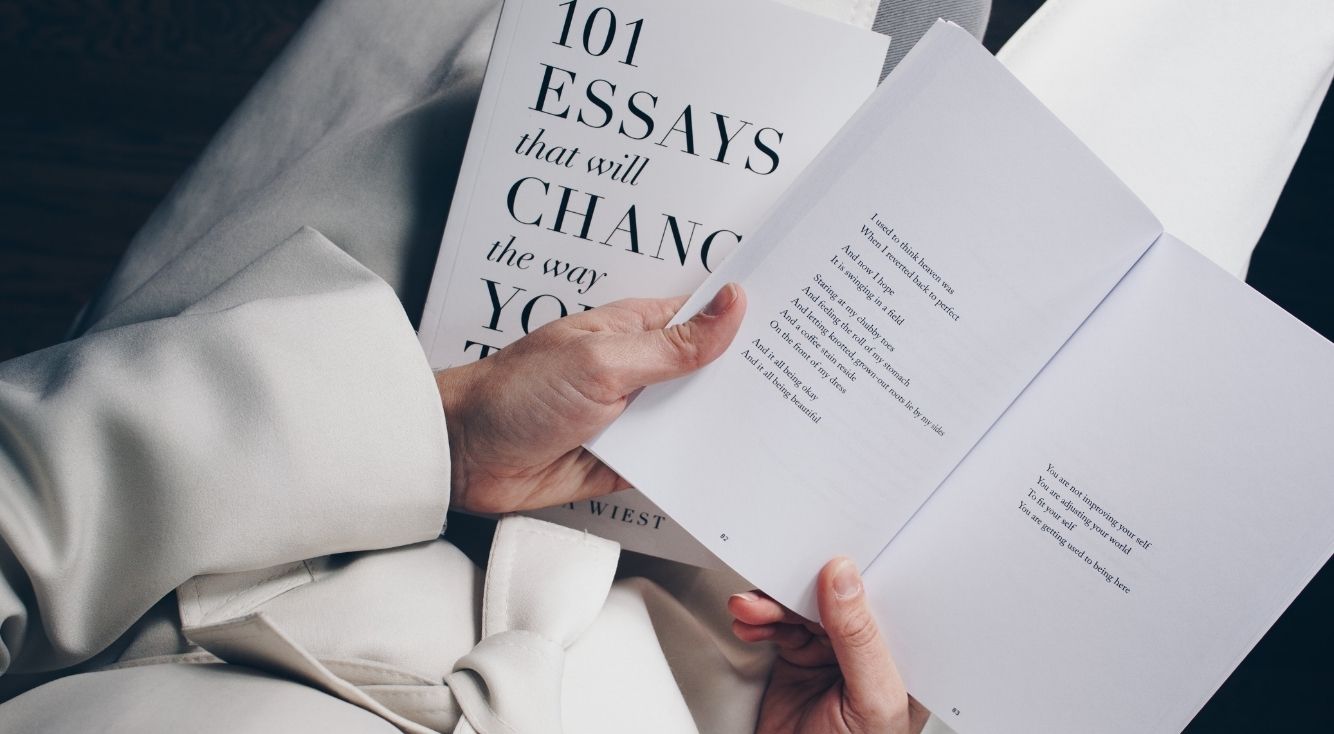
Netflixで「動画を見られない」問題発生!端末ごとの解決方法を教えます
Contents[OPEN]
【Netflix】見られないときの解決方法《テレビの場合》
ここでは、テレビに繋いでいる場合の対処法をご紹介します。
再起動する
パソコンやスマホと違ってテレビの場合には、再起動という方法を思いつかないかもしれませんが、実は、テレビも再起動することでトラブルが解決する場合があります。
テレビを再起動するときには、まずテレビを消して電源コードを抜きます。
このとき、テレビから電気を取って動いている外付けハードディスクなどがあると録画などが止まってしまうことがあります。
必ず、周辺機器の状態を確認してから電源を抜いてください。
コードを抜いたまま3分ほど待ち、さし直してテレビの電源を入れれば再起動が完了です。
もう一度Netflixを起動して、見られるようになっているか確認してみてください。
アプリを更新してみる
最近のテレビの中には、Netflixが最初から入っていて、契約するとすぐに見られる状態になっているものがあります。
また、テレビではなく外付けのハードディスクにその機能が付いている場合もあります。
そうした場合には、テレビやハードディスクにNetflixのアプリが入っています。
見られない場合は、アプリを更新してみましょう。
テレビや外付けハードディスクでアプリを更新するには、本体をインターネットに接続しリモコンの「ホーム」を押します。
そこから「設定」→「お知らせ」→「ソフトウェアの更新」→「ネットワークアップデート」の順に選ぶとアプリを更新できます。
Netflixに問い合わせる
上記の方法を試しても問題が解決しない場合は、Netflixに問い合わせをしてみましょう。
「Netflix 問い合わせ」で検索するとすぐに問い合わせ先が見つかります。
スマホにNetflixのアプリが入っていれば、無料でNetflixに問い合わせ電話をかけることができます。
アプリにログインした状態で画面右下の「その他」または「プロフィール」をタップします。
「ヘルプ」をタップし「電話する」または「チャットする」のボタンをタップします。
アプリがない場合には検索して開いたNetflixのページから「電話をかける」または「ライブチャットを開始」を開くと問い合わせができます。
テレビのメーカーに問い合わせる
Netflixに問い合わせても問題が解決しない場合、テレビ側に問題がある可能性もあります。
テレビのメーカーを調べ、問い合わせをしてみましょう。
メーカーは一般的にはテレビの表面に書かれていますが、わからなかったら取り扱い説明書などをチェックしてみてください。